Comment convertir les fichiers Microsoft Publisher en PDF
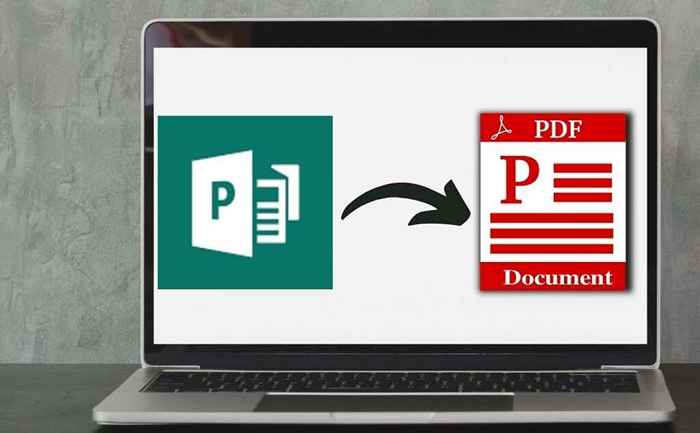
- 5021
- 40
- Noa Faure
Microsoft Publisher est un programme de publication de bureau qui vous permet de créer des publications pour le Web ou l'impression.
Cependant, tout le monde n'utilise pas l'éditeur ces jours-ci. Par exemple, vous voudrez peut-être envoyer un fichier de pub pour examen ou imprimer, mais le destinataire ne peut pas l'ouvrir car ils n'ont pas éditeur installé sur leur appareil.
Table des matièresL'une des meilleures façons de partager le fichier et de vous assurer que d'autres peuvent ouvrir votre publication est de convertir le fichier de l'éditeur en un fichier PDF.
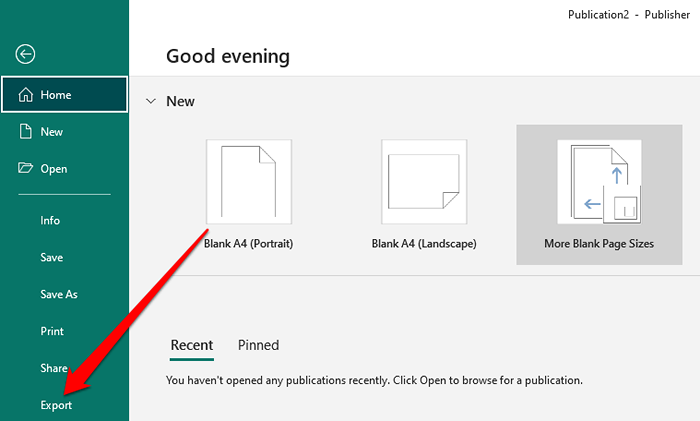
- Ensuite, sélectionnez Créer un document PDF / XPS.
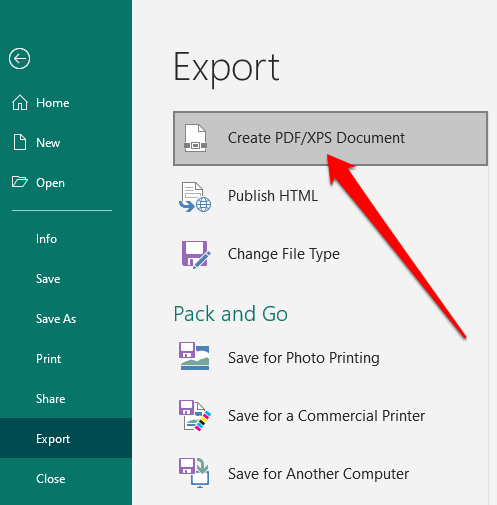
- Sélectionner Créer PDF / XPS.
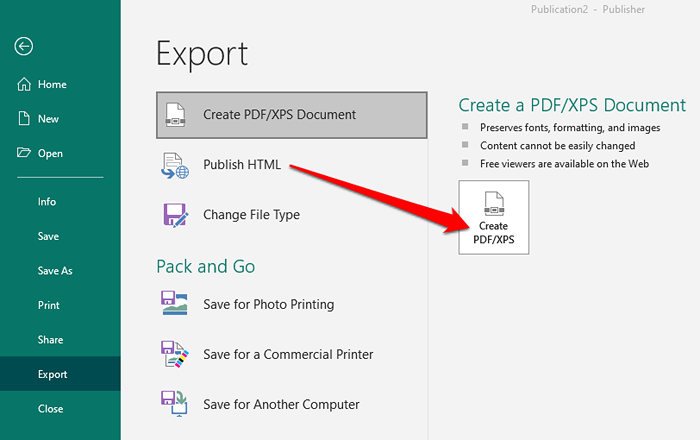
- Entrez un nom pour votre fichier de pub dans le Nom de fichier champ.
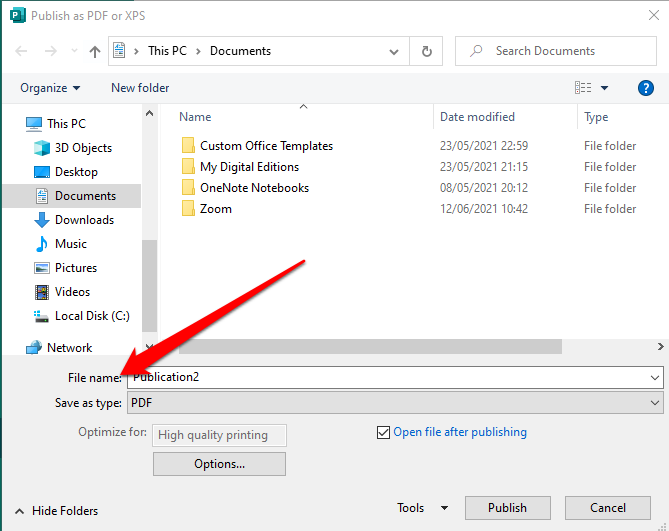
- Sélectionner Pdf dans le Sauvegarder comme type champ.
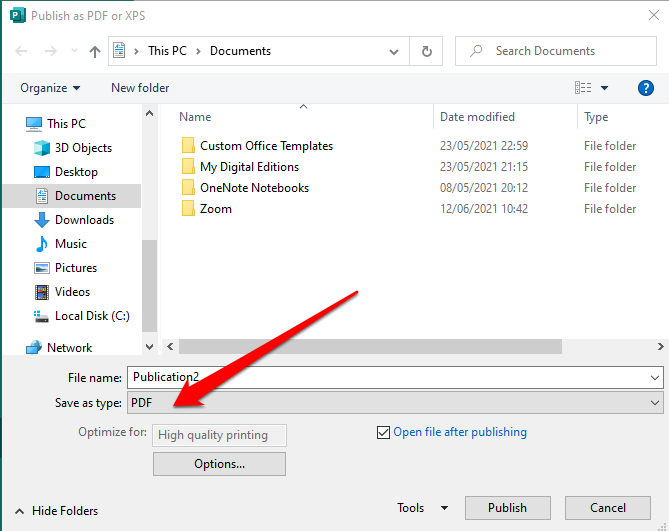
- Ensuite, sélectionnez Options.
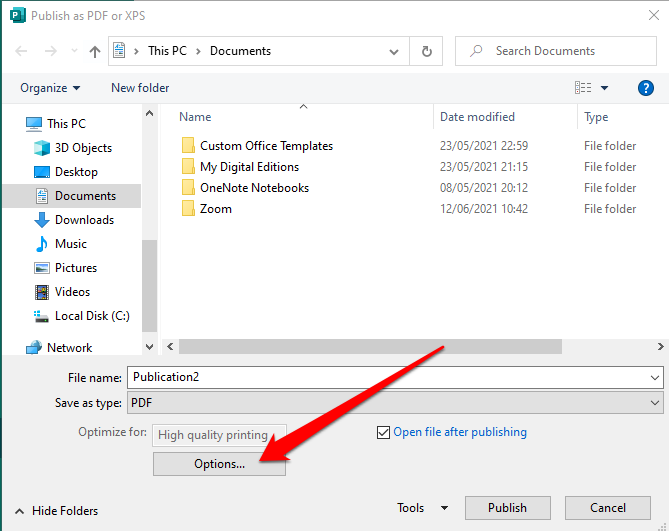
- Sélectionner un Publier Option pour la visualisation en ligne ou imprimée:
- Taille minimale: Pour voir en ligne en une seule page.
- Standard: Pour la distribution en ligne lorsque vous souhaitez imprimer sur une imprimante de bureau.
- Impression de haute qualité: Pour une copie ou une impression de bureau.
- Presse commerciale: Pour créer des fichiers de grande et de haute qualité pour l'impression commerciale.
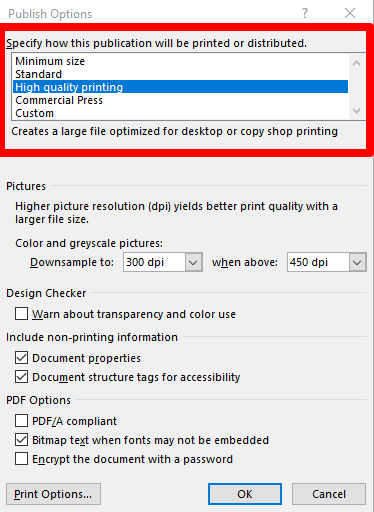
- Sélectionner D'ACCORD.
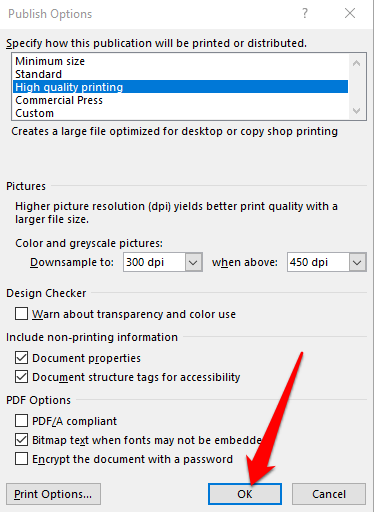
- Sélectionner Publier
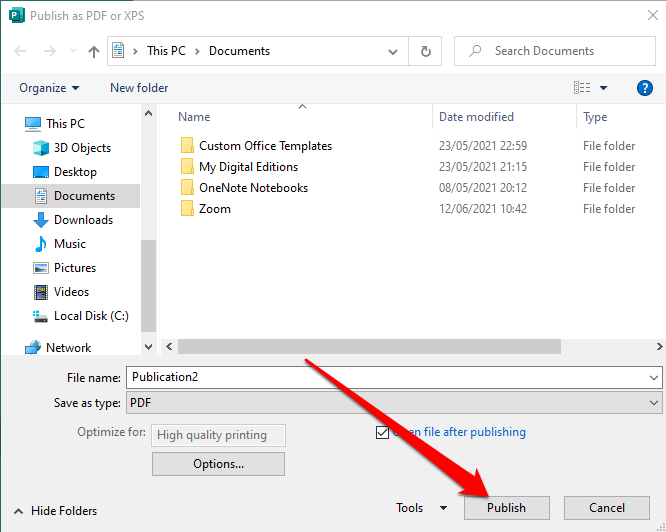
Version de l'éditeur 2010
Si vous utilisez la version 2010 de l'application Publisher, les étapes sont légèrement différentes.
- Sélectionner Déposer > Enregistrer et envoyer.
Image: 10-How-to-Convert-microsoft-Publisher-Files-to-PDF-Save-Ennd

- Ensuite, sélectionnez Créer un document PDF / XPS.
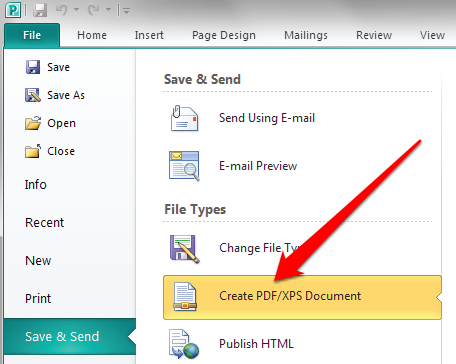
- Sélectionner Créer PDF / XPS.
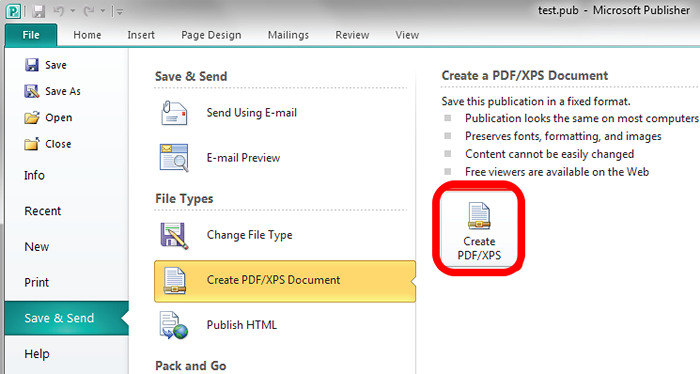
- Entrez un nom pour votre fichier de pub dans le Nom de fichier champ.
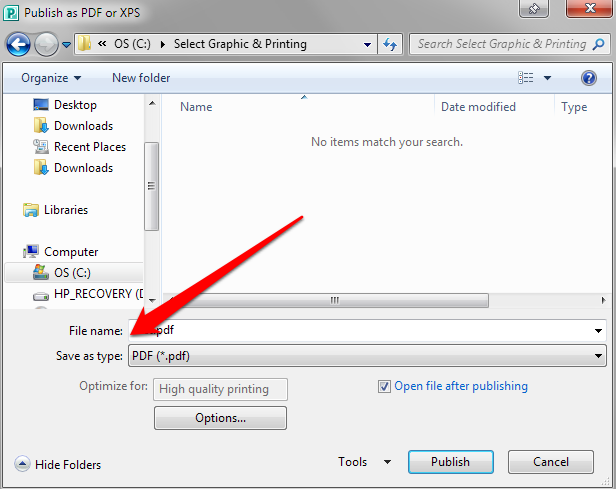
- Sélectionner Pdf dans le Sauvegarder comme type champ.
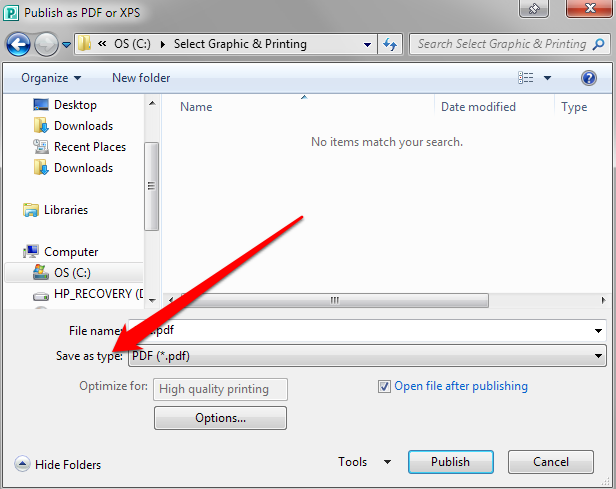
- Ensuite, sélectionnez Options puis choisissez un option de publication pour une visualisation en ligne ou imprimée. Taille minimale, norme, impression de haute qualité ou presse commerciale.
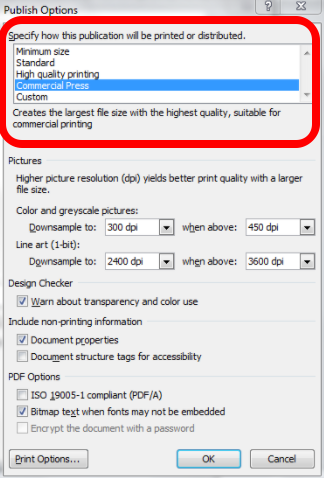
- Sélectionner D'ACCORD puis sélectionner Publier.
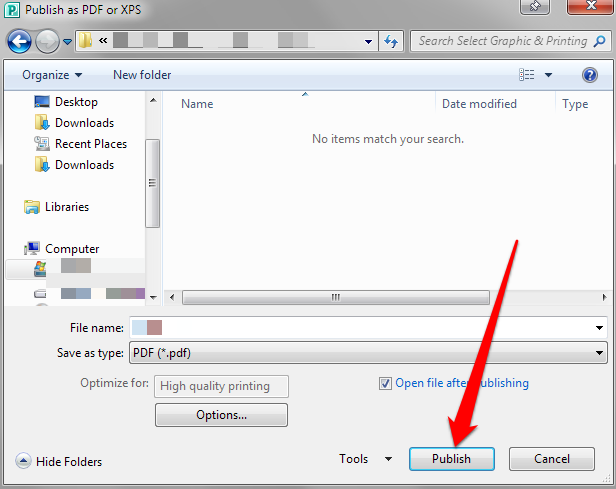
Version de l'éditeur 2007
Dans la version de l'éditeur 2007, vous pouvez convertir un fichier pub au format PDF en quelques étapes rapides.
- Sélectionner Déposer > Publier en tant que PDF ou XPS.
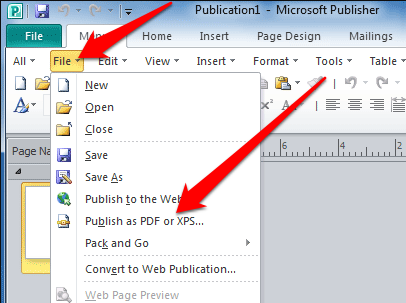
- Ensuite, sélectionnez Pdf dans le Sauvegarder comme type section. Par défaut, la publication sera enregistrée avec le .Extension PDF et optimisée pour l'impression de haute qualité.
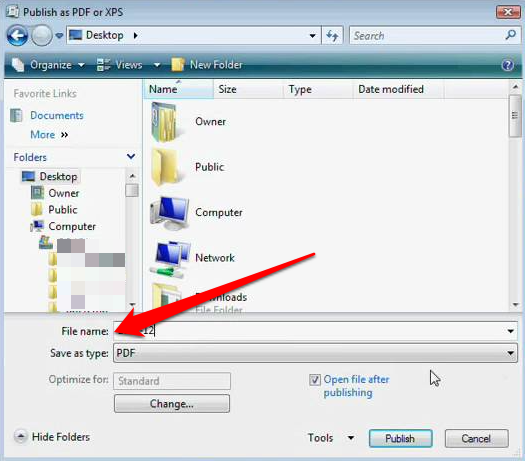
- Vous pouvez sélectionner Changement Pour modifier le paramètre par défaut dans le Publier des options boite de dialogue.
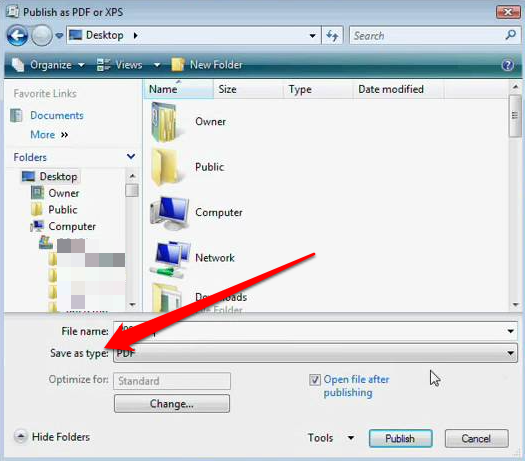
- Sélectionner Publier.
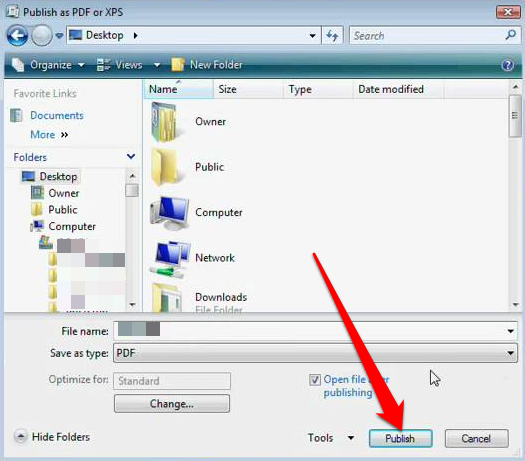
2. Imprimer le fichier d'éditeur à PDF
Vous pouvez également convertir des fichiers pub en PDF à l'aide de la fonction Print to PDF.
- Sélectionner Déposer > Ouvrir Pour ouvrir votre publication dans Microsoft Publisher.
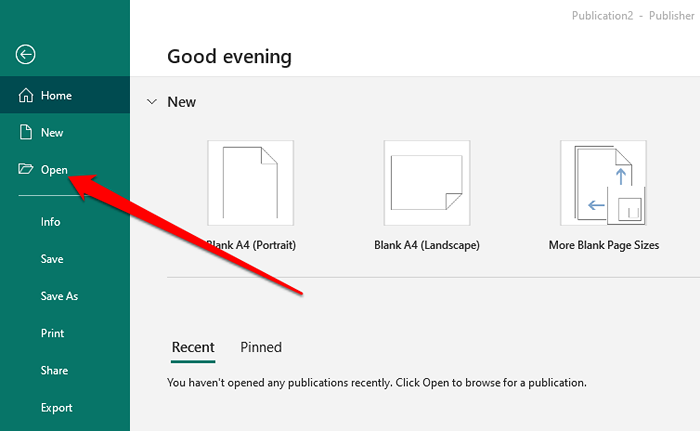
- Sélectionner Déposer > Imprimer.
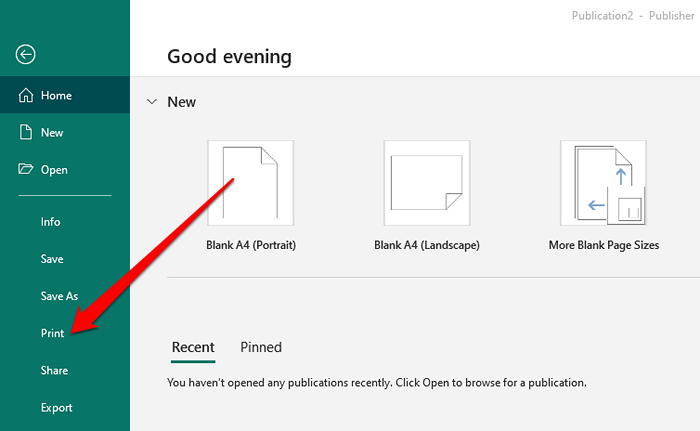
- Ensuite, sélectionnez Print Microsoft en PDF ou Adobe PDF sous le Imprimante section.
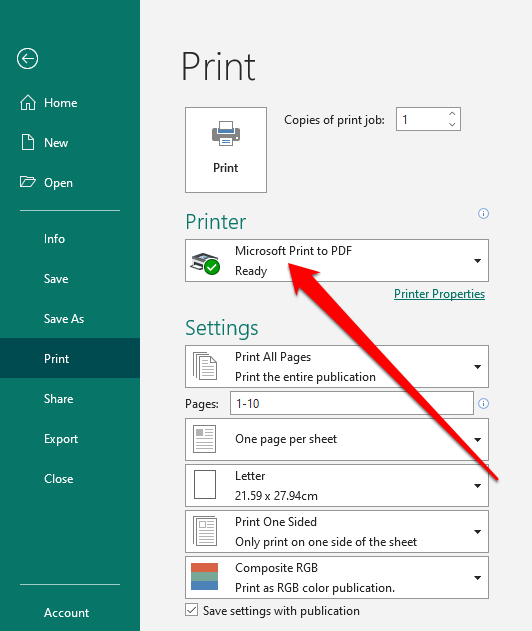
- Sélectionner Imprimer.
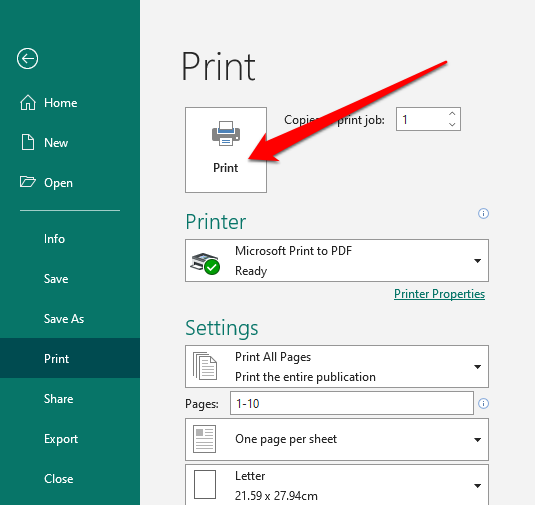
- Dans le Enregistrer la sortie d'impression comme boîte de dialogue, entrez le nom du fichier et sélectionnez PDF dans le Sauvegarder comme type champ. Le fichier sera stocké sur votre ordinateur.
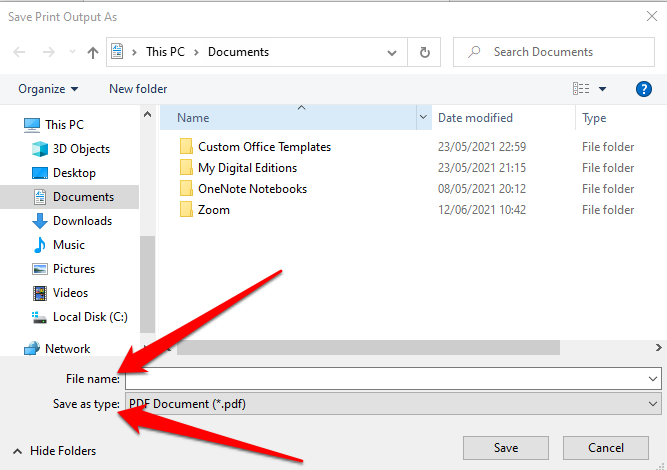
3. Utilisez un outil tiers pour convertir Pub en PDF
Si vous souhaitez un moyen plus rapide de convertir les fichiers d'éditeurs en PDF, vous pouvez le faire à l'aide d'un outil en ligne ou d'une application tierce.
Certains des outils populaires incluent Zamzar, PublisherTOPDF ou Novapdf.
Beaucoup de ces outils en ligne PDF tout-en-un sont pratiques à utiliser et n'ont pas d'étapes compliquées. De plus, certains sont gratuits à utiliser quel que soit le nombre de fichiers que vous convertissez en PDF.
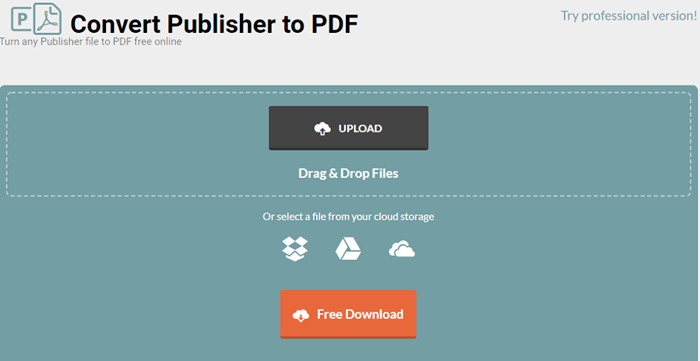
Le processus est aussi simple que de télécharger, de faire glisser et de supprimer votre fichier pub sur le logiciel et de sélectionner le format PDF comme sortie. Une fois la conversion terminée, vous pouvez télécharger votre fichier PDF sur votre appareil, vous envoyer un e-mail à vous-même ou enregistrer le fichier dans le cloud.
La plupart de ces outils suppriment les fichiers après plusieurs heures, vous n'avez donc pas à vous soucier des problèmes de confidentialité.
Le partage de documents est plus facile à utiliser PDF
La conversion de votre fichier de pub en PDF est livrée avec plusieurs avantages. Non seulement il enregistre les formats de couleur préférés par les imprimantes commerciales, mais il fournit également des documents de haute qualité, conserve les métadonnées associées au fichier et est facile à sécuriser votre PDF à l'aide de mots de passe.
Si vous souhaitez le modifier pour corriger les erreurs, vous pouvez modifier le PDF à l'aide d'une variété d'éditeurs PDF, ou ajouter une signature au fichier PDF avant de l'envoyer.
Ce guide était-il utile? Faites le nous savoir dans la section "Commentaires.
- « Comment éliminer les lignes de grille dans Excel
- Correction du panneau de configuration Nvidia manquant »

